excel表格如何拉长
1520
2022-05-30

Excel中经常需要添加分隔符号,分隔符具体该如何添加呢?下面是由小编分享的excel表格添加分隔符号的教程,以供大家阅读和学习。
添加分隔符号步骤1:打开软件,进入到设置界面,并找到页面布局菜单工具栏
添加分隔符号步骤2:点击页面布局工具按钮进入子菜单栏中,找到页面设置
添加分隔符号步骤3:在页面设置中找到分隔符工具按钮
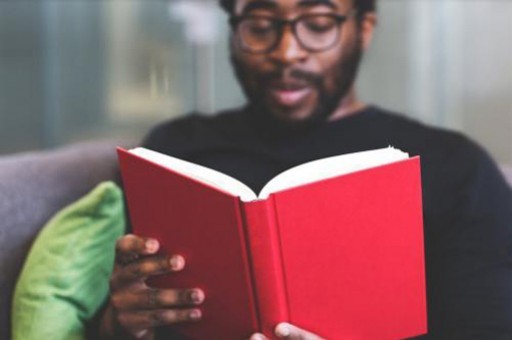
添加分隔符号步骤4:点击分隔符按钮下方的向下小三角行会出现三个设置选项,如图所示
添加分隔符号步骤5:比如说我们要在想设置的区域插入分隔符,我们把光标放在选中的区域
添加分隔符号步骤6:选择好区域后,我们点击插入分隔符即可,效果如图所示
1.excel2010怎么使用分隔符号
2.Excel2013怎么把多个单元格内容用符号分隔
3.Excel2010怎么在快速访问工具栏中添加分隔符
4.Excel表格教程
5.Excel表格的基本操作教程免费下载
6.excel按条件把表格分割的教程
7.excel表格的分列教程
版权声明:本文内容由网络用户投稿,版权归原作者所有,本站不拥有其著作权,亦不承担相应法律责任。如果您发现本站中有涉嫌抄袭或描述失实的内容,请联系我们jiasou666@gmail.com 处理,核实后本网站将在24小时内删除侵权内容。